[ This article is available in English / Cet article est disponible en Anglais ]
Cet article est la suite de l’article sur la fabrication d’une grande borne (1ere partie), et bien voila, elle est terminée.
J’ai peint toute la borne avec une peinture brillante, j’ai acheté un écran AOC Value-Line Q3279VWF de 32 pouces en 2560 x 1440 . Attention il n’y a pas de fixation vesa sur cet écran, donc c’est un peu compliqué à fixer pour ne pas qu’il bouge.
Pour la plaque de verre, j’ai fait un gabarit en bois pour la découpe, il faut compter environ 100€ pour faire le découper en 8mn. j’ai ensuite peint le coté intérieur du verre avec une peinture blanc brillant. Quand la peinture est sèche, il faut la découper proprement avec un cutter en fonction de l’emplacement exacte de l’écran.


Découper la peinture au cutter 
Enlever doucement la peinture en suivant la découpe 
Les Boutons :
J’ai utilisé des boutons normaux que j’ai transformé en RGB comme je l’ai expliqué dans l’article “Transformation (Fabrication) d’un Bouton lumineux normal en Bouton RGB“. J’ai acheté 2 PACLED 64 USB pour pouvoir tous les connecter (27 boutons RGB).
J’ai acheté la version complète de LedBlinky pour pouvoir les piloter, changer la couleur suivant les jeux et faire des animations. La version gratuite peut faire le job, il manque quelques fonctionnalités qui ne sont pas bloquantes.
Ledblinky est pris en charge par beaucoup de “frontend” comme Launchbox, Hyperspin, Attract-mode …
Il est capable de changer la couleur d’un bouton ou de l’éteindre en fonction du jeu lancé, de la plateforme …

Le couleur des boutons change en fonction des jeux 
3 boutons utiles pour ce jeux 🙂 
Les boutons systèmes : pause, rembobinage, sauvegarde état, chargement état, changement CD, reset et exit 

Les contrôleurs de boutons/joysticks et contrôleurs RGB
Le système d’exploitation :
J’ai choisi d’utiliser Windows 7. Pourquoi ? parce qu’on peut tellement le modifier, qu’il est impossible de voir que c’est un Windows. Ce qui n’est pas possible avec Windows 10, il est impossible (au jour d’aujourd’hui) de changer le logo de démarrage, ou de cacher les messages de démarrage, d’ouverture et de fermeture de session.
J’ai utilisé Win7BootUpdater et Resource Hacker pour masquer les textes et changer les logos de Windows, vous pouvez les télécharger ici.
Regardez la vidéo de démarrage ci-dessous, vous ne verrez pas que c’est un Windows.
[evp_embed_video url=”https://www.legeek.info/wp-content/uploads/2020/08/video_borne_2.mp4″ width=”800″ ratio=”0.345″ class=”fp-minimal” ]
Pour la souris, je ne voulais pas changer le curseur avec un curseur “vide”, parce je dois pouvoir faire des modifications et utiliser la souris à tout moment. Ma solution est de la placer automatiquement eu haut a droite de l’écran, ainsi elle n’est pas visible. Pour le faire j’ai utiliser un script AutoHotkey que j ai compilé. Et pour être sur que la souris n’apparaît pas, je vous conseille d’exécuter les 4 petit fichiers en les plaçant dans le menu “Démarrage”, en effet suivant le vitesse de démarrage de votre Windows la souris pourrait apparaître quelques secondes.
;Sleep, 1000 ;sleeps for 1 secs
#NoEnv ; Recommended for performance and compatibility with future AutoHotkey releases.
SendMode Input ; Recommended for new scripts due to its superior speed and reliability.
SetWorkingDir %A_ScriptDir% ; Ensures a consistent starting directory.
DllCall("SetCursorPos", "int", 2560, "int", 0) ; The first number is the X-coordinate and the second is the Y (relative to the screen).Désactivez tous les icônes sur le bureau, et activez “Masquez automatiquement la barre des tâches”
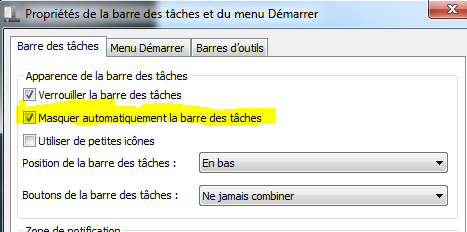
Les Disques :
J’ai utilisé un disque SSD pour le Windows et 3 disques SATA de 2To pour les émulateurs, les roms, les videos…
Le plus simple est d’avoir un gros disque dur de 4to ou 6To, mais j’avais 3 disques de 2 To que je pouvais utiliser, j’ai donc fait des jonction de répertoire sur les partitions de mes disques. Voici une capture du découpage.
Le système est fait comme ceci :
C:\ [240Go SSD]
G:\ [2To SATA : 100% Disque 1]
\LaunchBox-Sicnarf
\LaunchBox-Sicnarf\Arcade PC
\LaunchBox-Sicnarf\Emulators
\LaunchBox-Sicnarf\LaunchBox
\LaunchBox-Sicnarf\LaunchBox\…
\LaunchBox-Sicnarf\LaunchBox\Games\…
\LaunchBox-Sicnarf\LaunchBox\Games\NEC TurboGrafx-CD [Jonction 250Go ]
\LaunchBox-Sicnarf\LaunchBox\Games\Nintendo GameCube [Jonction 900Go ]
\LaunchBox-Sicnarf\LaunchBox\Games\Sega Dreamcast [Jonction 600Go ]
\LaunchBox-Sicnarf\LaunchBox\Games\SNK Neo Geo CD [Jonction 650Go ]
\LaunchBox-Sicnarf\LaunchBox\Games\Sony Playstation [Jonction 650Go ]
\LaunchBox-Sicnarf\LaunchBox\Games\Sony PSP [Jonction 700Go ]
\LaunchBox-Sicnarf\LaunchBox\Games\…
\LaunchBox-Sicnarf\LaunchBox\…
\LaunchBox-Sicnarf\LEDBlinky
\LaunchBox-Sicnarf\WindowsGames [Jonction 600Go ]
Le FrontEnd :
J’ai choisi d’utiliser BigBox qui est la version payante de Launchbox. Je ne regrete pas mon achat, la communauté est très active (themes, videos…), le produit est très propre, souvent mis a jour, sans compter les nombreuses options qui vont vous simplifier la vie.
Les Emulateurs :
J’utilise en grande partie Retroarch sauf pour Dreamcast (demul), Sammy Atomiswave (demul), Naomi (demul), Cave (demul), Nintendo64 (Project64) et GameCube (Dolphin).
Pourquoi Retroarch ? parce qu’il gère extrêmement bien les overlay, les shaders, la configuration des boutons/joystick est centralisée pour tous les émulateurs. Pourquoi Demul, Dolphin et Project64 ? parce qu’ils ont des meilleurs performances graphiques et sonores.
Images :




3 réflexions au sujet de « Fabrication d’une Borne de type Nu-Gen (2ème partie) »
super article, merci!
nice
Belle borne ! Une estimation de prix finale ?